Biztos voltál már úgy, hogy retusálás, maszkolás, vagy egyéb okok miatt jól ránagyítottál egy képre, aztán mindig vissza kellett állítanod, hogy rendes nézetben is meg tudd nézni az összhatást. Majd megint nagyítás, majd megint vissza. Erre való a duplaablakos szerkesztés.
Például egy szemet szeretnénk szebbre varázsolni, akár így, akár más módszerrel. Figyelni kell, mert ha csak a nagyított részt nézzük, lehet, hogy szupernek látjuk, de összességében meg nagyon elüt a többi résztől. Mit is tehetünk?
Képünk megnyitva, majd a Window>Arrange>New Window for…(Ablak>Rendezés>Új ablak) , amire egy újabb ablakban megnyílik a képünk. Ez nem ugyanaz, mint ha másolatot készítenénk, mert itt mindkét képen megjelennek azok a változtatások, amiket végrehajtunk.
Következő lépésként rakjuk egy más mellé a képeket, pl. így:
Kezdjünk el dolgozni a nagyított képen, közben figyeljük a teljes képet is. Ezt a részt egy videón jobban meg lehet figyelni. Szöveg nincs is hozzá, mert most csak azt figyeld, hogy milyen nagy segítség, ha rögtön látni lehet a teljes képen a változtatást.
Próbáld ki, tetszeni fog! 🙂

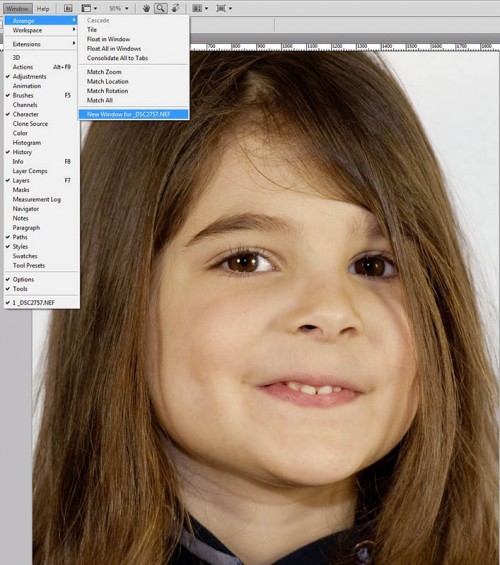




Ezért nagy köszi, eszembe sem jutott.
Ez hiányzott nagyon. Köszi!
Kipróbáltam. Szupi!! 🙂 Köszi!
Ez nagyon jó! Köszi az infót. 🙂
Ez szuper! Nagyon nagy segítség ez. Köszönöm! Annyit tanulok tőled…